许多网友向小编反映不知道怎么下载iMazing?下载完成后不知道怎么安装?今天极速小编为大家提供一个安装教程,希望对大家有帮助!首先我们下载iMazing(下载地址:http://www.jisuxz.com/down/55681.html),下载完成后点击打开文件夹找到下载的压缩文件。
解压后双击安装文件“iMazing2forWindows.exe”出现安装界面:

我们进入到iMazing安装向导。现在将安装iMazing到你的电脑中。在安装之前建议你先关闭电脑中正在运行的其他应用程序。如果你点击[取消],安装程序会关闭。点击[下一步]继续安装进程;
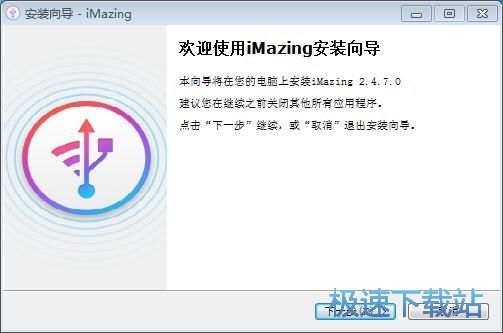
接下来我们要阅读iMazing的用户协议。请仔细阅读下列许可协议。您在继续安装前必须同意这些协议条款。如果你点击[取消],安装程序将会关闭。点击[我接受协议]然后点击[下一步]继续安装进程;

这一步需要我们确定iMazing的安装路径,安装程序有默认的安装路径:C:\Program Files\DigiDNA\iMazing,安装iMazing需要121.9MB的磁盘空间。需要修改路径的朋友可以点击[浏览],选择需要安装的文件夹后,点击[确定]就可以修改安装路径了。点击[下一步]继续安装进程;
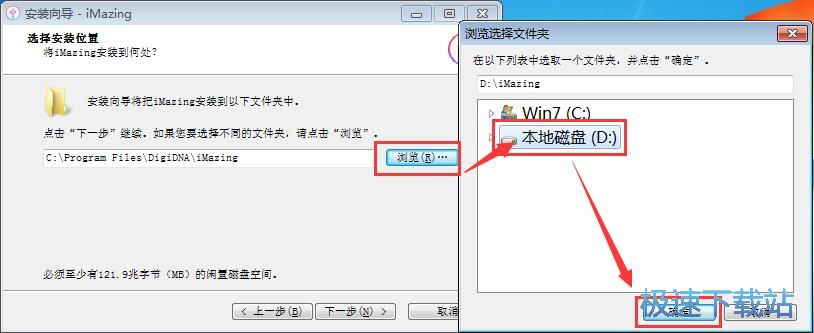
这一步安装向导要我们选择安装iMazing期间安装向导要执行的附加任务,附加任务是创建桌面图标,如果不需要执行,将勾选取消即可。点击[下一步]继续安装进程;

这一步是正式安装iMazing前的比较后一个确认步骤,确认安装路径和附加任务无误后,就可以点击[安装]将iMazing安装到电脑上;

正在安装iMazing,安装程序正在将iMazing的文件安装到指定文件夹中;

安装完成,安装程序已经成功在您的电脑上安装了iMazing。这时候安装向导会提示安装完成。这里有一个勾选项,运行iMazing。如果不需要运行,取消勾选即可。点击[结束]即可退出安装向导。

iMazing的安装教程就讲解到这里,希望对你们有帮助,感谢你对极速下载站的支持!